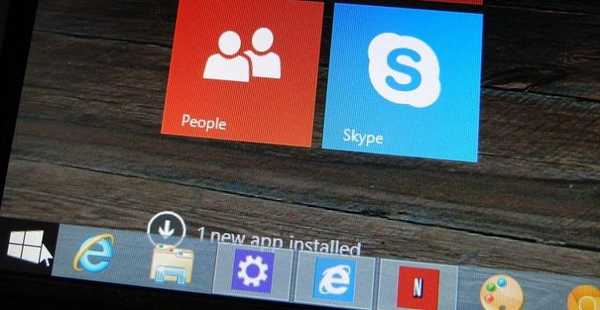Z hlediska obecné filosofie designu v systému Windows 8.1 se nic nezměnilo, avšak ti, kteří si chtějí vyzkoušet nejnovější verzi operačního systému, se od toho nesnížili v souvislosti s novými funkcemi a vylepšeními, které Microsoft přidal. V naší recenzi Win 8.1 jsem si všiml, že kromě tlačítka Starting Start vám Windows 8.1 umožňuje bootovat přímo na plochu. Tento článek se bude zabývat právě touto funkcí, jakož i dalšími možnostmi nalezenými na nové kartě „Navigace“ v dialogovém okně „Vlastnosti hlavního panelu“..
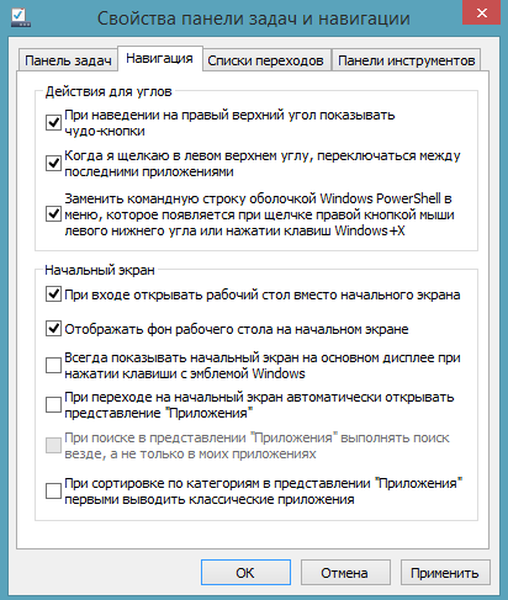
Funkce nové sekce Navigace v systému Windows 8.1 jsou plné překvapení, takže jsem je všechny studoval. Tato sekce je přístupná následujícím způsobem: pravým tlačítkem myši na hlavním panelu, v kontextové nabídce vyberte „Vlastnosti“ a v otevřeném dialogovém okně přejděte na kartu „Navigace“..
Zakázat nebo povolit aktivní horní rohy vlevo a vpravo vpravo
Aktivní rohy (jsou to také horké rohy) jsou jednou z nejnepříjemnějších funkcí systému Windows 8 pro uživatele stolních počítačů a notebooků. Pro ty, kteří z nějakého důvodu neměli čas se seznámit s Windows 8, objasním, že když ukazatel myši spadne do oblasti těchto rohů, na obrazovce se automaticky objeví tzv. Panel „Charms bar“ nebo panel pro přepínání mezi spuštěnými aplikacemi, v závislosti na zda je to pravý horní nebo levý horní roh. Tyto panely se nejčastěji objevují náhodně, například když uživatel chce pouze zavřít okno aktuálního programu. Windows 8.1 odstraňuje tuto nevýhodu tím, že vám umožňuje deaktivovat horní aktivní rohy obrazovky - v systému Windows 8 to lze také provést, ale pouze úpravou registru nebo pomocí aplikací třetích stran.
První dvě možnosti na kartě Navigace vám umožňují povolit nebo zakázat pravý horní roh (pro vyvolání lišty Charms) a levý horní roh (pro otevření rozhraní pro přepínání mezi aplikacemi).
Příkazový řádek místo PowerShell v nabídce Power User a obráceně
Pokud v systému Windows 8 stisknete kombinaci kláves Win + X nebo klepnete pravým tlačítkem v levém dolním rohu obrazovky, zobrazí se nabídka „Power User“, která vám umožní spustit příkazový řádek. V systému Windows 8.1 příkazový řádek již není v této nabídce, ale existuje nástroj PowerShell. Naštěstí společnost Microsoft poskytla možnost vrátit příkazový řádek. Chcete-li to provést, zrušte zaškrtnutí třetího zaškrtnutí na kartě „Navigace“ a klikněte na „OK“.
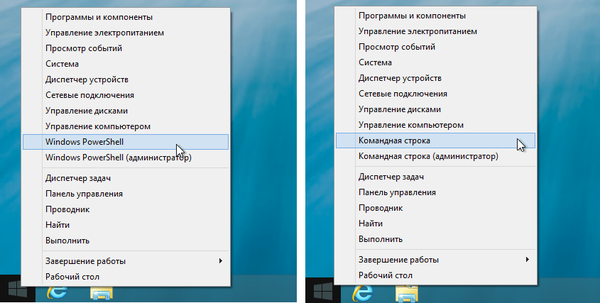
Stahujte na plochu nebo na domovskou obrazovku
Windows 8.1 umožňuje zvolit, který z pracovních prostorů se má otevřít po načtení OS - plochy nebo domovské obrazovky. Mnoho uživatelů nenávidělo Windows 8 jen proto, že úvodní obrazovka byla otevřena okamžitě po načtení operačního systému, takže vývojáři třetích stran vydali řadu nástrojů, které vám to umožňují změnit. Nyní společnost Microsoft integrovala podobnou funkci přímo do operačního systému.
Výše uvedenou funkci najdete v části „Domovská obrazovka“ na kartě „Navigace“.
Pozadí domovské obrazovky
Konstrukce úvodní obrazovky v systému Windows 8 je omezena schopností nainstalovat několik barevných obrázků, takže uživatelé jsou nuceni používat aplikace třetích stran (například Decor8) k ozdobení úvodní obrazovky svými vlastními obrázky. V systému Windows 8.1 lze aktuální obrázek plochy použít jako pozadí úvodní obrazovky. Chcete-li to provést, aktivujte možnost „Zobrazit pozadí plochy na úvodní obrazovce“.
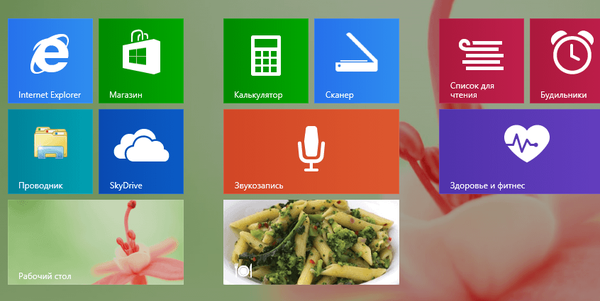
Vypadá to velmi pěkně a umožňuje vám překonat pocit, že přepínáte mezi dvěma radikálně odlišnými prostředími..
Domovská obrazovka na hlavním displeji
Pokud je k počítači připojeno několik monitorů, můžete nakonfigurovat operační systém tak, aby se po stisknutí tlačítka „Start“ na hlavním monitoru vždy otevře úvodní obrazovka
„Aplikace“ místo úvodní obrazovky
Windows 8.1 má speciální nabídku „Aplikace“, kterou lze otevřít kliknutím na malou šipku v levém dolním rohu domovské obrazovky. Pokud chcete, aby se toto menu ve výchozím nastavení otevíralo namísto výchozí obrazovky, aktivujte možnost „Při otevření úvodní obrazovky automaticky otevřete pohled„ Aplikace “..
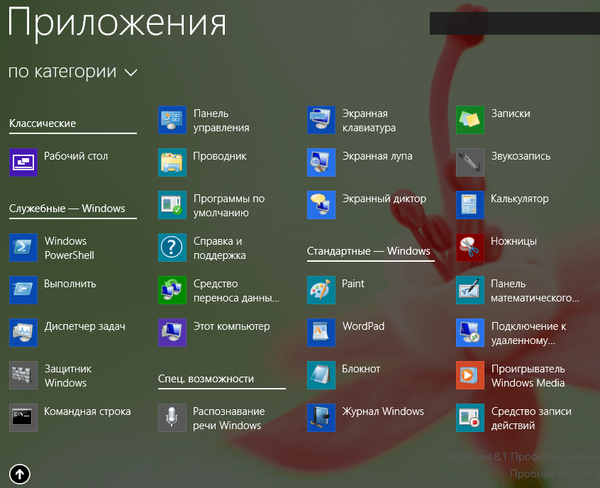
Ve výchozím nastavení je vyhledávání v nabídce „Aplikace“ prováděno pouze ve vašich aplikacích. Pokud chcete hledat všude, aktivujte předposlední funkci.
A konečně, pokud aktivujete nejnovější funkci, při třídění aplikací podle kategorií v nabídce Aplikace se nejprve zobrazí klasické programy.
Celkově Microsoft odvedl skvělou práci, opravil nedostatky Windows 8 a výrazně zlepšil použitelnost.
Přeji vám krásný den!